הקטגוריות מאפשרות לך לקבץ פוסטים קשורים בבלוג בקלות. יש לבצע את השלבים במדריך הזה כדי ליצור ולסווג את הפוסטים שלך לקטגוריות ולהציג אותם באתר.
במדריך הזה
קטגוריות מאפשרות לך לארגן את הפוסטים בצורה נוחה וקלה לניווט על ידי הקוראים. כדאי לך לשקול ליצור קטגוריות לנושאים שונים שהבלוג שלך עוסק בהם. לדוגמה:
- בבלוג אוכל אפשר להשתמש בקטגוריות של 'ארוחות בוקר', 'ארוחות צהריים', 'ארוחות ערב' ו'קינוחים'.
- חברה עשויה ליצור קטגוריות עבור 'חדשות', 'קידומי מכירות' ו'גרסאות מוצרים'.
- מעצב גרפי עשוי לכלול קטגוריות של 'איור', 'וידאו', 'עיצוב UX' ו'יצירת לוגו'.
לא משנה מה נושא הבלוג שלך, הקטגוריות ישמרו על סדר התצוגה של הפוסטים בבלוג שלך כאשר הוא יגדל.
בלוגים חדשים מתחילים עם קטגוריה אחת של ברירת מחדל שנקראת לא מסווג. כדי ליצור את הקטגוריות הראשונות שלך, יש לפעול לפי השלבים הבאים:
- לעבור אל לוח הבקרה שלך.
- לנווט אל פוסטים ← קטגוריות.
- ללחוץ על להוסיף קטגוריה חדשה.
- לתת שם לקטגוריה החדשה ולהוסיף תיאור (לבחירתך).
- ללחוץ על להוסיף כדי לשמור את הקטגוריה החדשה.
כברירת מחדל, הקטגוריה תתווסף בתור קטגוריה ברמה עליונה. כלומר, היא אינה קטגוריית משנה.
כדי ליצור קטגוריות משנה, יש לשנות את מצב המתג עבור קטגוריה ברמה עליונה ולבחור בקטגוריה ברמה העליונה שאליה ברצונך לשייך את קטגוריית המשנה. לדוגמה, לבלוג אוכל יכולה להיות קטגוריה עליונה עבור 'קינוחים' וקטגוריות משנה של 'עוגות', 'עוגיות' ו'גלידה'.
בעת יצירת פוסט חדש, הקטגוריה תוקצה באופן אוטומטי כברירת מחדל. יש להקצות קטגוריה לכל הפוסטים. קטגוריית ברירת מחדל היא לא מסווגת. ניתן לבצע את השלבים הבאים כדי לשנות זאת:
- לעבור אל לוח הבקרה.
- לנווט אל פוסטים ← קטגוריות.
- ללחוץ על שלוש הנקודות מימין לקטגוריה שברצונך להקצות כברירת המחדל החדשה.
- לבחור באפשרות לקבוע כברירת מחדל מהתפריט הנפתח.
אין אפשרות למחוק את הקטגוריה 'לא מסווג' אבל באפשרותך לשנות את שמה כרצונך על ידי לחיצה על האפשרות עריכה בתפריט הנפתח לצד שם הקטגוריה.
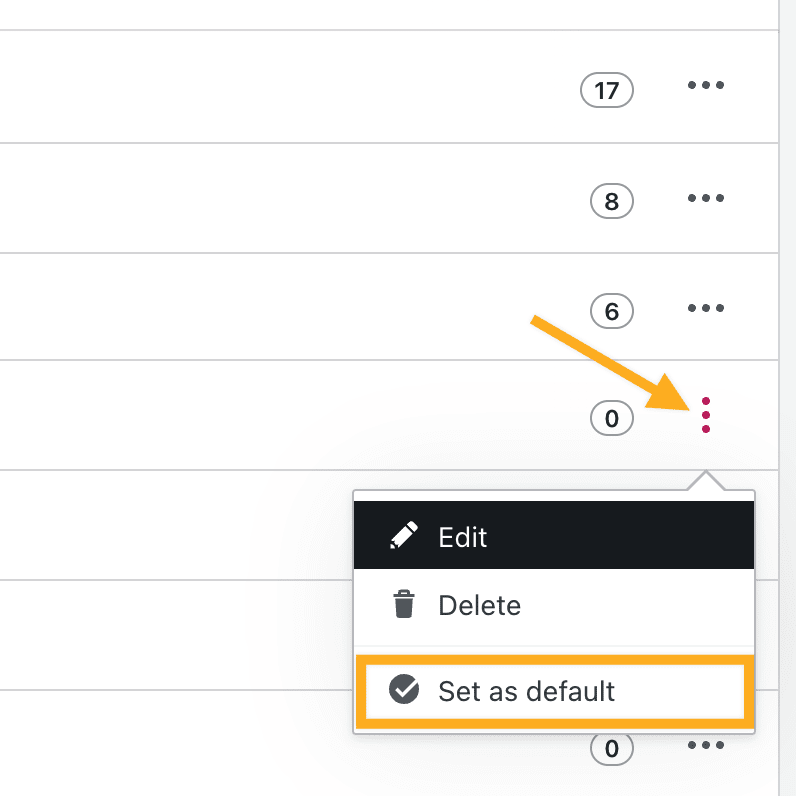
לאחר שיצרת מספר קטגוריות, כפי שמתואר במקטע הקודם, השלב הבא הוא הוספת הקטגוריות האלה לפוסטים שלך:
- בלוח הבקרה שלך, יש ללחוץ על פוסטים.
- יש ללחוץ על הפוסט שאליו ברצונך להקצות קטגוריה.
- יש לפתוח את הסרגל הצידי של הגדרות הפוסט (מסומן ב-1 בתמונה הסמוכה.)
- יש למצוא את המקטע קטגוריות (מסומן ב-2 בתמונה הסמוכה.)
- יש ללחוץ על תיבת הסימון ליד הקטגוריה שאליה ברצונך להקצות את הפוסט.
- יש ללחוץ על לעדכן או על לפרסם כדי להחיל את השינויים בפוסט.
אפשר להסיר את הפוסט מקטגוריה באמצעות ביטול הסימון בתיבה ליד שמה של הקטגוריה.
אפשר ליצור קטגוריה חדשה במהירות על ידי לחיצה על להוסיף קטגוריה חדשה מתחת לרשימה של הקטגוריות הקיימות.
הקטגוריות יופיעו עם הקטגוריה או הקטגוריות שנבחרו בחלקה העליון של הרשימה והקטגוריות הנותרות יופיעו בסדר אלפביתי.
אפשר לבחור מספר קטגוריות עבור פוסט יחיד. עם זאת, פוסטים עם יותר מ-15 קטגוריות ותגיות משולבות לא יופיעו ב-WordPress.com Reader.
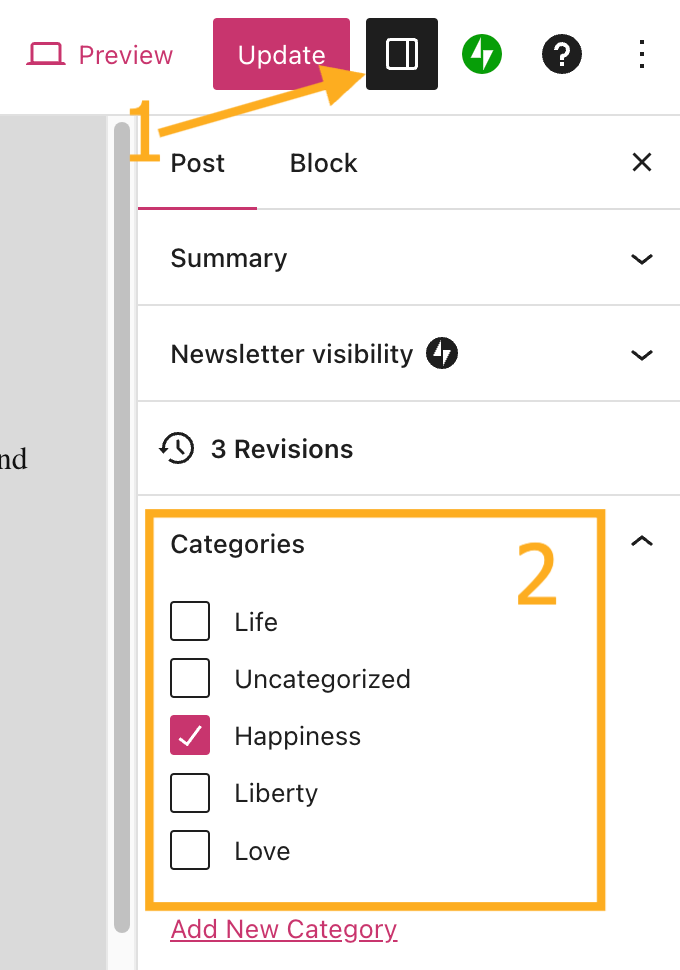
לאחר חלוקת הפוסטים שלך לקטגוריות כפי שמתואר במקטע הקודם, כדאי להציג את הקטגוריות האלה באתר שלך כדי לאפשר למבקרים למצוא ביתר קלות את מה שהם מחפשים. יש כמה דרכים לבצע את הפעולה הזאת:
- לציין קטגוריות בתפריט הניווט של האתר שלך. לבקר בעמוד הוספת קטגוריות לתפריט למידע נוסף על אופן הפעולה.
- להציג רשימה של שמות קטגוריות, המוצגים בדרך כלל בסרגל הצדי או בכותרת התחתונה. להוסיף את הבלוק 'רשימת קטגוריות' כדי לבצע את הפעולה.
- להציג פוסטים מקטגוריה מסוימת בעמוד:
- השירות של WordPress יוצר באופן אוטומטי את העמודים האלה עבורך – ניתן לראות בהמשך.
- להוסיף הצגה ברצף של שאילתות, קרוסלת פוסטים או בלוק פוסטים של בלוג שאפשר לסנן כדי להציג פוסטים מקטגוריה מסוימת.
השירות של WordPress יוצר באופן אוטומטי עמוד קטגוריה לכל קטגוריה באתר שלך. העמוד מציג את כל הפוסטים שהוקצו לקטגוריה הזאת ומתעדכן באופן אוטומטי בכל פוסט חדש שפרסמת בקטגוריה זו.
בעמוד הקטגוריה יוצג קישור בתבנית הבאה:
https://yourgroovysite.com/category/category-name/
כדי לבקר בעמוד קטגוריה כלשהו באתר שלך, יש להשתמש בכתובת ה-URL שלעיל וכן:
- יש להחליף את
yourgroovysite.comבכתובת של האתר שלך. - יש להחליף את
category-nameבשם הקטגוריה.
אפשר גם לבקר בעמוד הקטגוריה באמצעות הצגה של פוסט בבלוג באתר שלך כמשתתף ציבורי ולחיצה על שם הקטגוריה, שבדרך כלל מופיעה בחלק העליון או התחתון של הפוסט.
העיצוב של עמודי הקטגוריות האלה נקבע לפי ערכת העיצוב לבלוג של האתר שלך. אם ערכת העיצוב לבלוג שלך תומכת בעורך האתר (מראה ← עורך), אפשר להתאים אישית את עיצוב עמוד הקטגוריה באמצעות עריכה של תבנית הארכיון.
אם עמוד קטגוריה מציג הודעה כגון "not found" (לא נמצא) או "nothing found" (לא נמצא כלום), לא מוקצים עדיין פוסטים שפורסמו לקטגוריה הזאת. לאחר הקצאה של לפחות פוסט ציבורי אחד לקטגוריה, הוא יופיע בעמוד הקטגוריה.
כדי לערוך או למחוק קטגוריה יש:
- לעבור אל לוח הבקרה.
- לנווט אל פוסטים ← קטגוריות.
- ללחוץ על שלוש הנקודות מימין לקטגוריה שברצונך לערוך או למחוק.
- יש לבחור:
- לערוך: לשנות את השם, את קטגוריית האב ואת התיאור של הקטגוריה.
- למחוק: להסיר את הקטגוריה מהאתר שלך. הפעולה הזאת לא תמחק פוסטים שאליהם צורפה הקטגוריה הזאת.
- לקבוע כברירת מחדל: להקצות כקטגוריית ברירת המחדל.
אם יש לך מספר רב של קטגוריות שברצונך למחוק ומחיקה של כל אחת מהן בנפרד תהיה משימה מייגעת, אפשר להשתמש באפשרות של מחיקה בצובר.
ההוראות האלו מתייחסות לממשק WP Admin. כדי להציג את הממשק, יש ללחוץ על הכרטיסייה להציג בפינה הימנית העליונה ולאחר מכן לבחור תצוגה קלאסית.
תחת פוסטים ← קטגוריות, יש לסמן את תיבת הסימון ליד כל הקטגוריות שברצונך למחוק. בתפריט הנפתח פעולות בצובר מעל הרשימה, יש לבחור למחוק ולאחר מכן ללחוץ על הכפתור להחיל.
אנשים יכולים להוסיף תגיות ונושאים מסוימים ב-WordPress.com Reader כדי לקרוא נושאים שמעניינים אותם. לאחר מכן, כאשר הפוסט שלך משתמש בקטגוריה שהם הוסיפו לנושאים שלהם, הפוסט שלך יופיע ב-Reader שלהם. לכן, הקצאה של תגיות וקטגוריות לפוסטים שלך מגדילה את הסיכוי שמשתמשים אחרים ב-WordPress.com יראו את התוכן שלך.
עם זאת, אינך רוצה לראות תוכן לא רלוונטי ברשימות הנושאים או בחיפושים. גם אנחנו לא. לכן, אנחנו מגבילים את מספר התגיות והקטגוריות המשמשות ברשימות נושאים ציבוריות. אנחנו ממליצים להוסיף לכל היותר 5 עד 15 קטגוריות ותגיות משולבות בכל אחד מהפוסטים שלך. ככל שמספר הקטגוריות בפוסט עולה, כך פוחתים הסיכויים שהפוסט ייבחר לרשימות נושאים. ניתן לקרוא כאן מידע נוסף על 'נושאים'.
ייתכן שנבקש ממך לספק את מזהה הקטגוריה להגבלות גישה בתוספים מסוימים של החברות או להטמיע CSS מותאם אישית בעמוד קטגוריה מסוים. אפשר למצוא את מזהה הקטגוריה דרך פוסטים ← קטגוריות.
ההוראות האלו מתייחסות לממשק WP Admin. כדי להציג את הממשק, יש ללחוץ על הכרטיסייה להציג בפינה הימנית העליונה ולאחר מכן לבחור תצוגה קלאסית.
יש לגלול אל הקטגוריה שעבורה נדרש לך המספר של מזהה הקטגוריה וללחוץ על הקישור לערוך שמופיע מתחת לקטגוריה. אנחנו נעביר אותך למסך עריכת קטגוריה.
שם, מזהה הקטגוריה של אותה הקטגוריה יופיע בכתובת ה-URL של העמוד, אחרי tag-ID בראש מסך הדפדפן שלך:


אתם חייבים להיות מחוברים על מנת לשלוח תגובה.